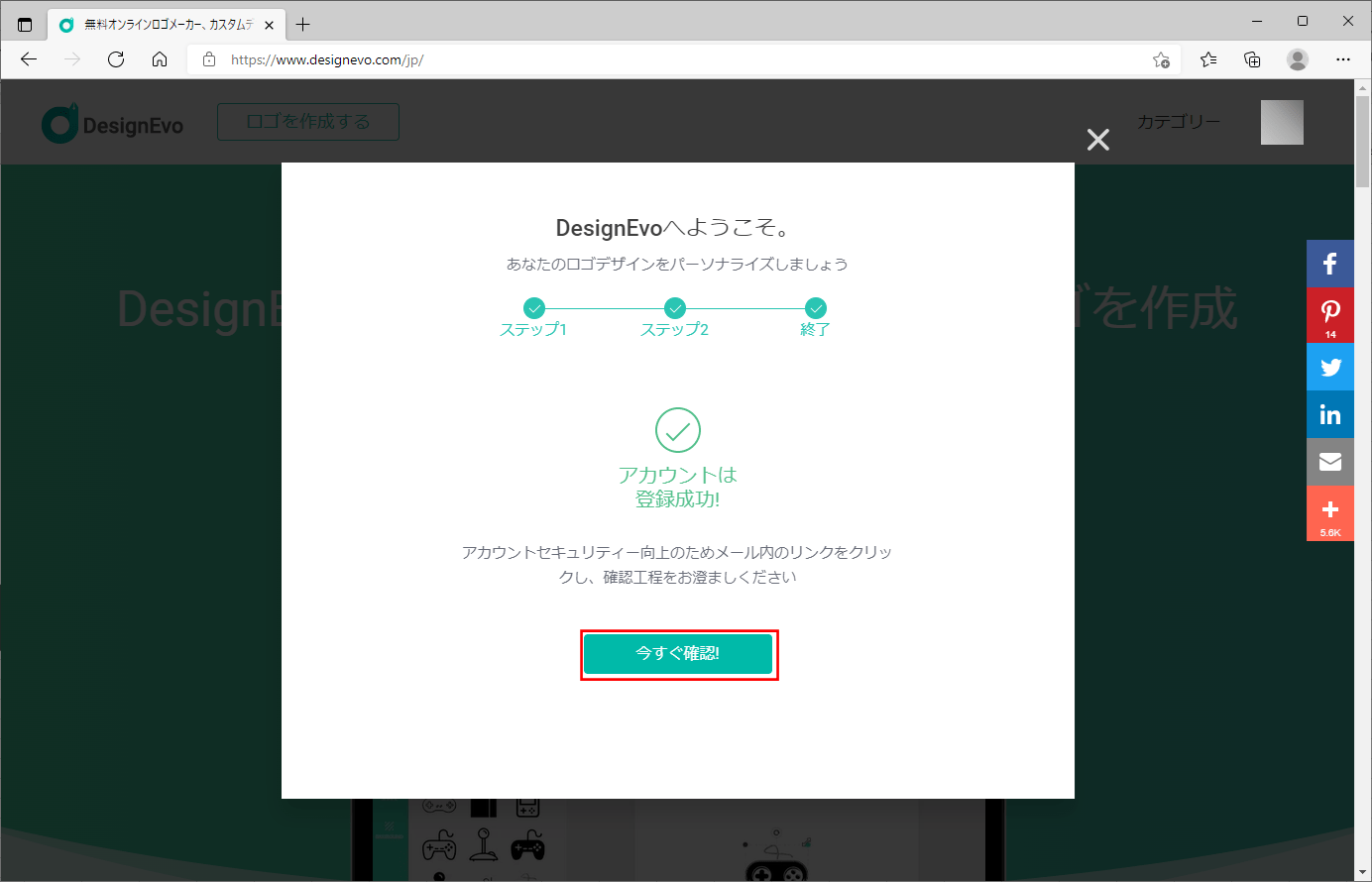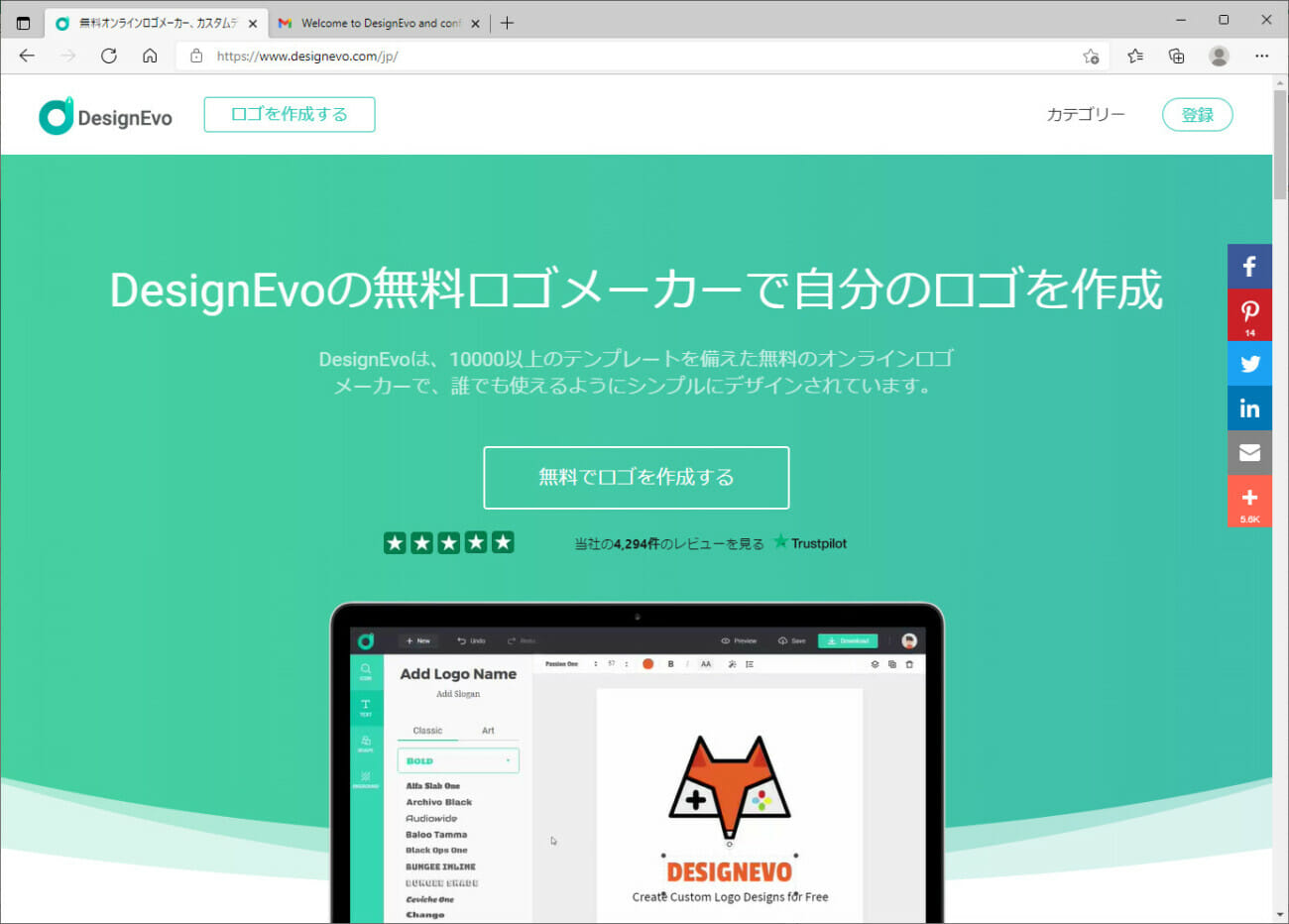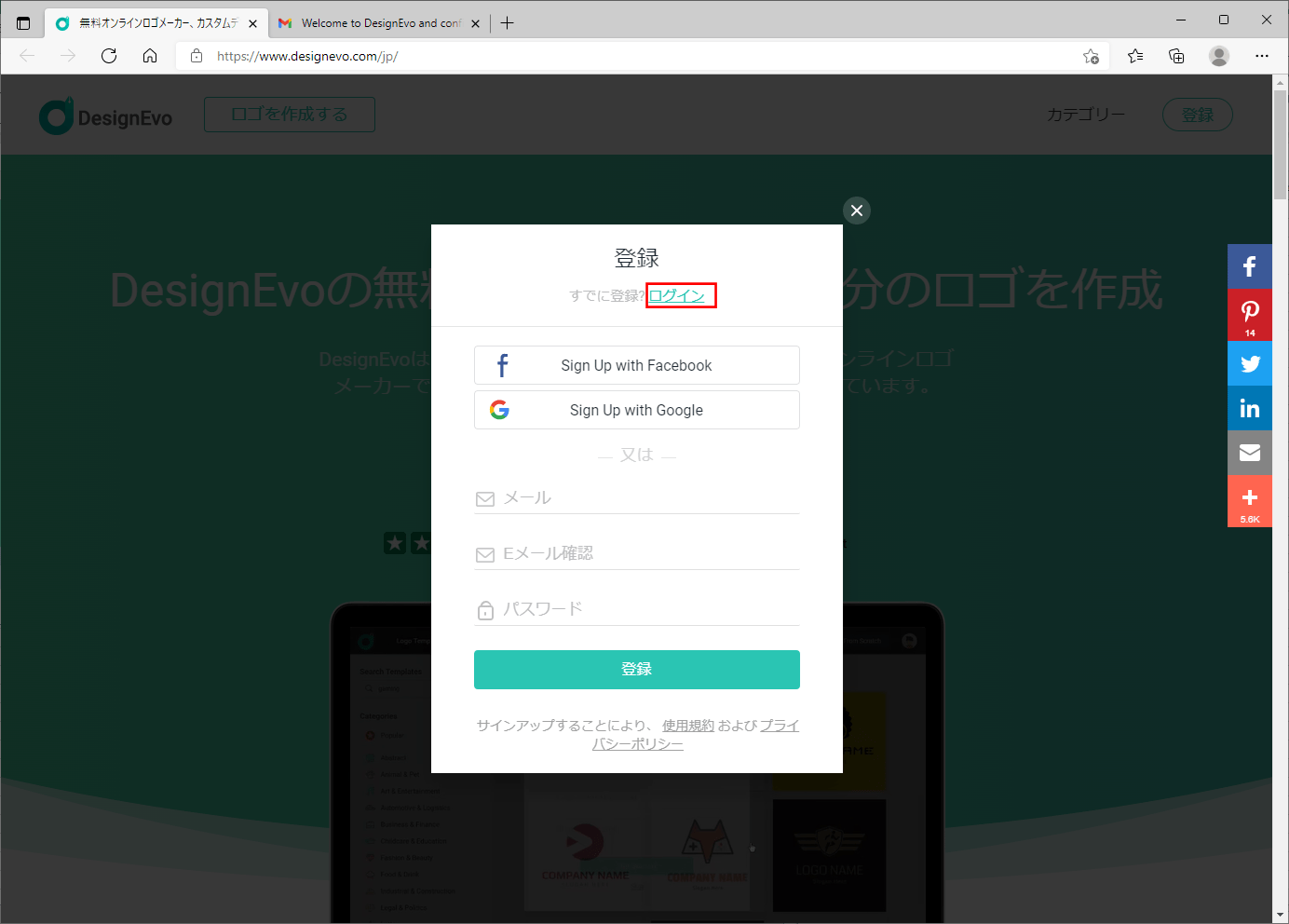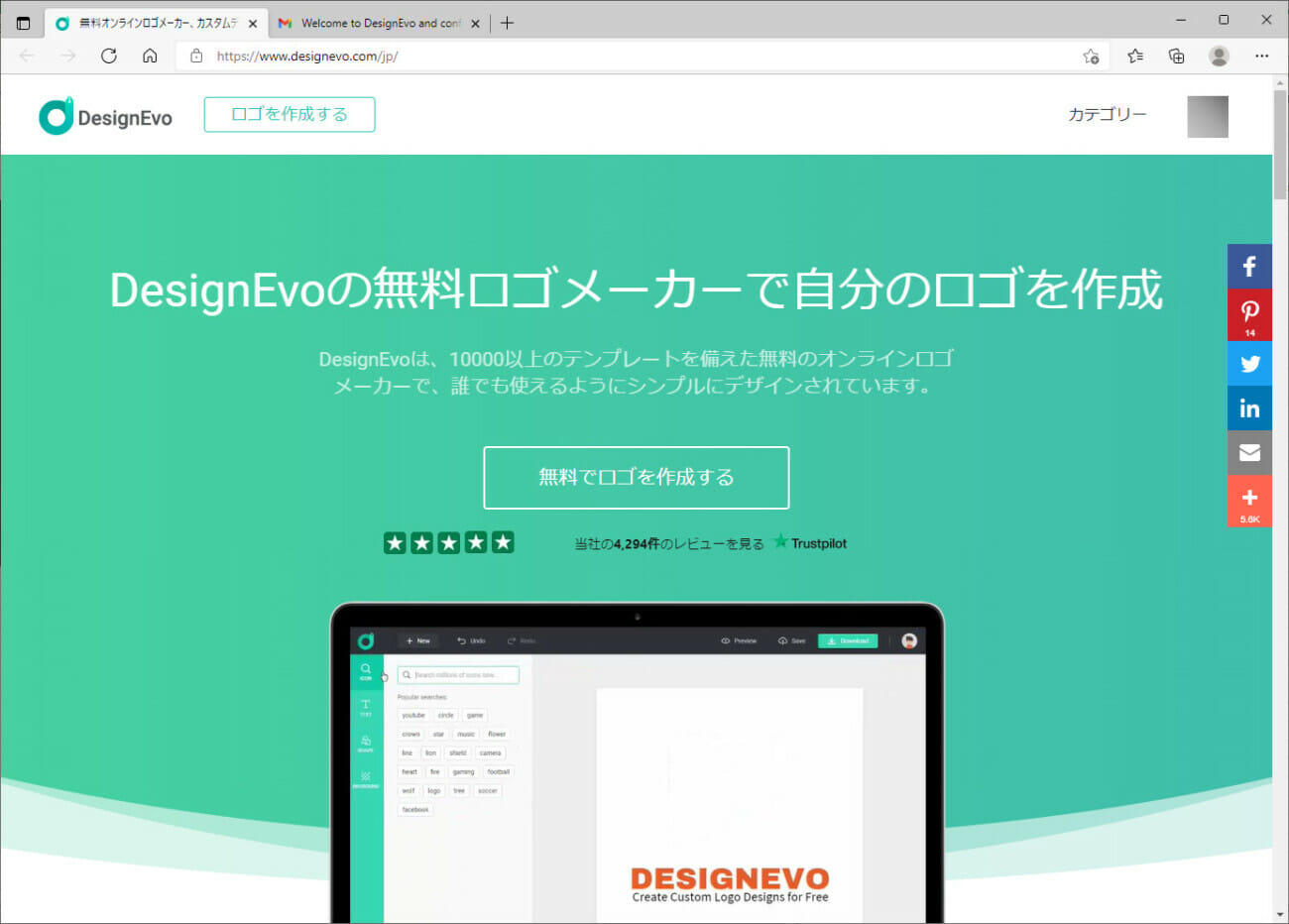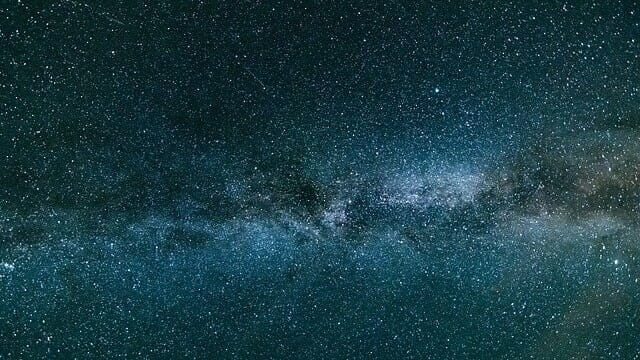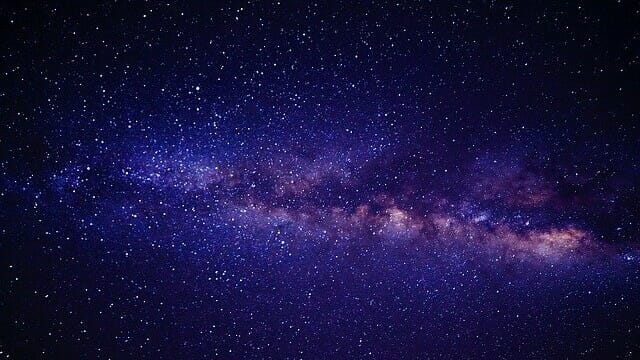「DesignEvo」を利用すると、多くのテンプレートからロゴ作成が簡単に行えて便利である。今回は、「DesignEvo」へユーザー登録しログインしてみたので、その手順を共有する。
前提条件
Windows10がインストール済の端末で操作すること。
やってみたこと
DesignEvoへのユーザー登録
DesignEvoへのユーザー登録を行う手順は、以下の通り。
1) 以下のサイトにアクセスし、「登録」ボタンを押下する。
https://www.designevo.com/jp/
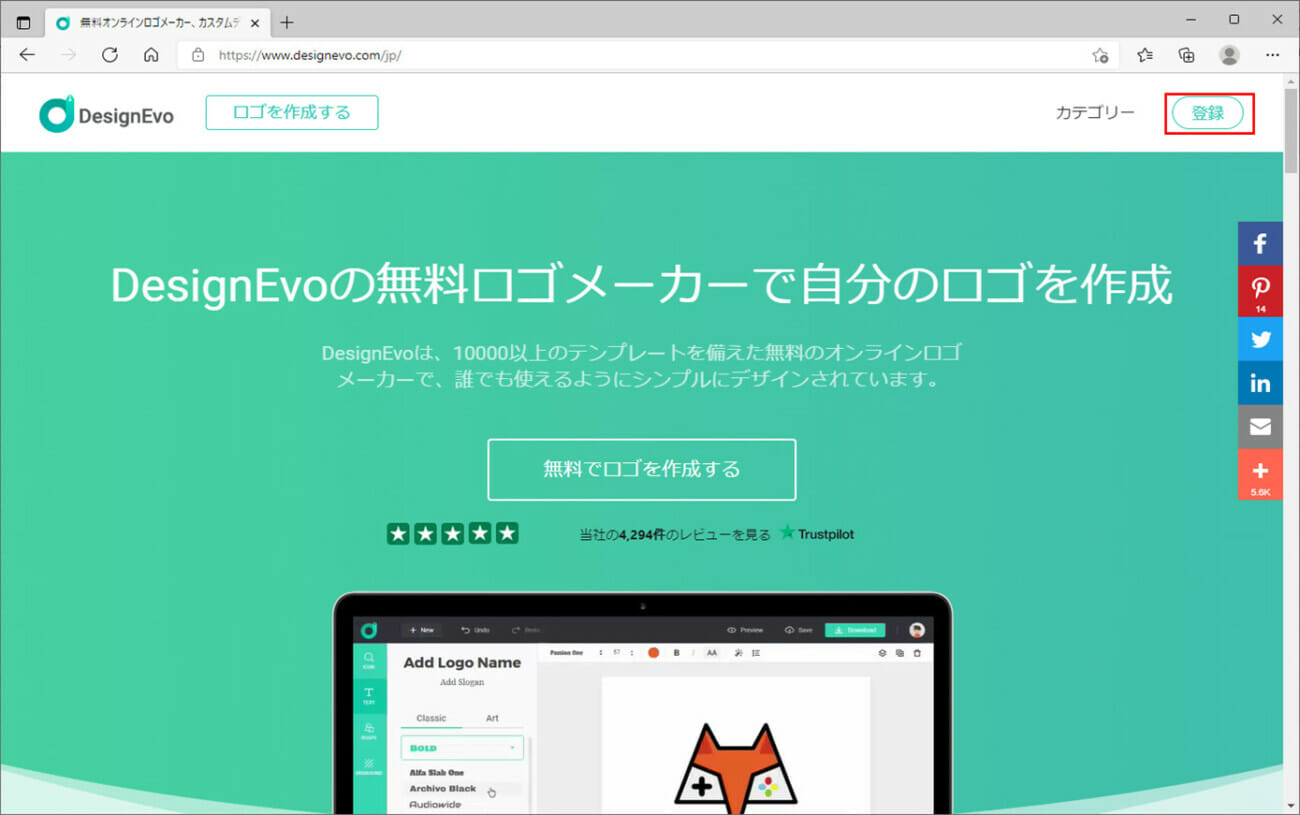
2) FacebookまたはGoogleアカウントを利用して、ユーザー登録をする。
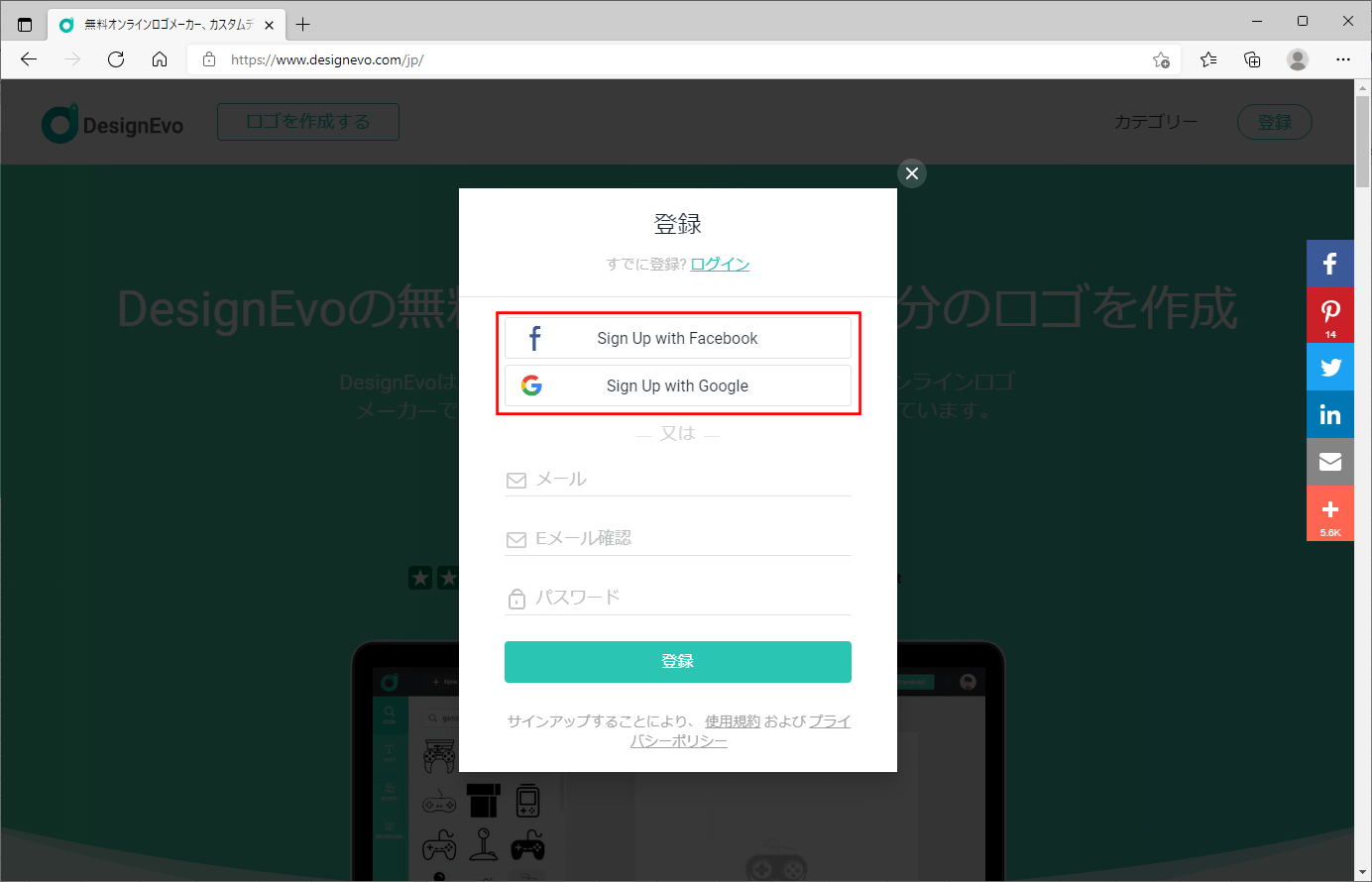
3) ログイン後、以下の画面が表示されるため、該当するものを順次選択する。
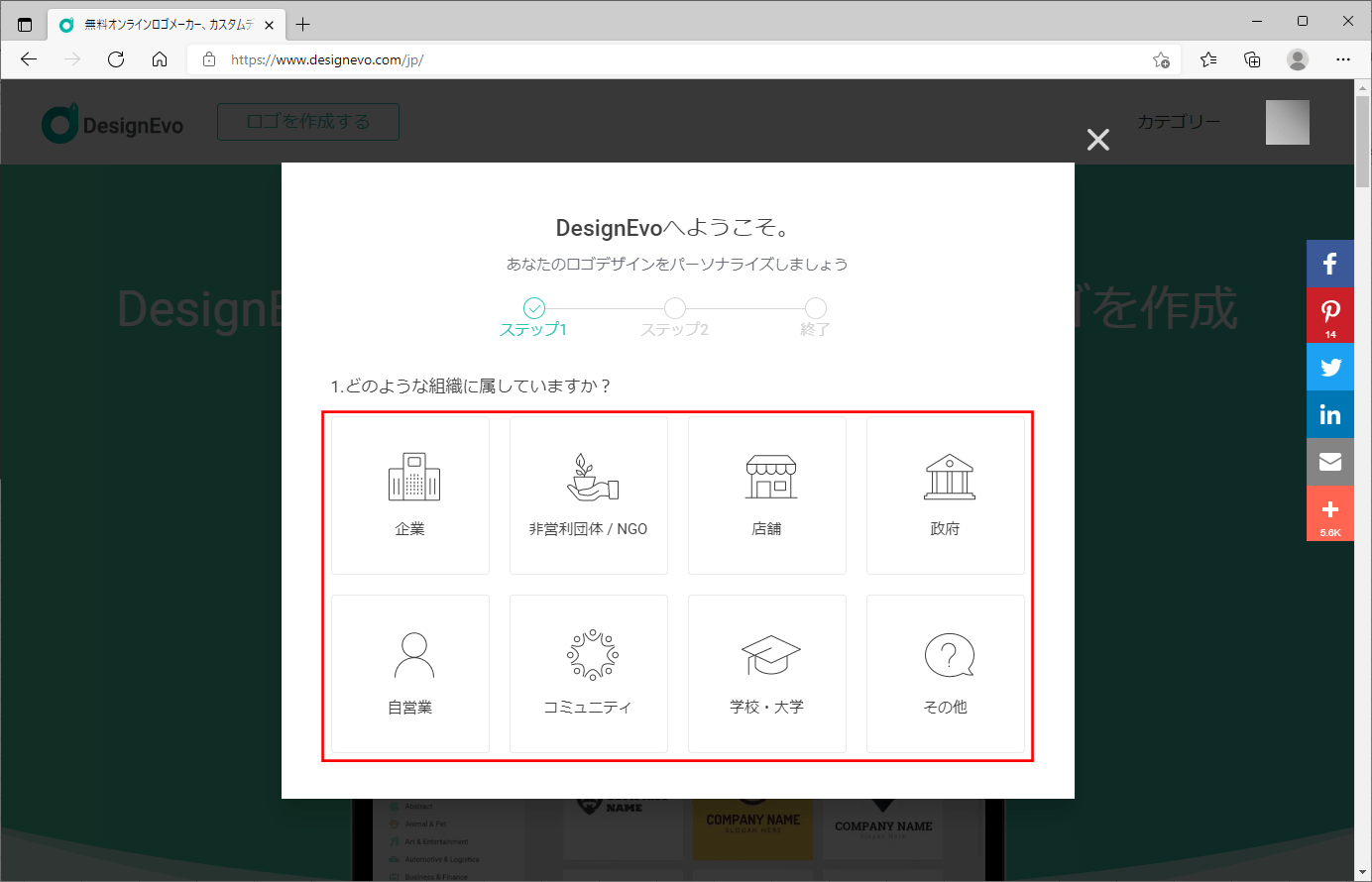
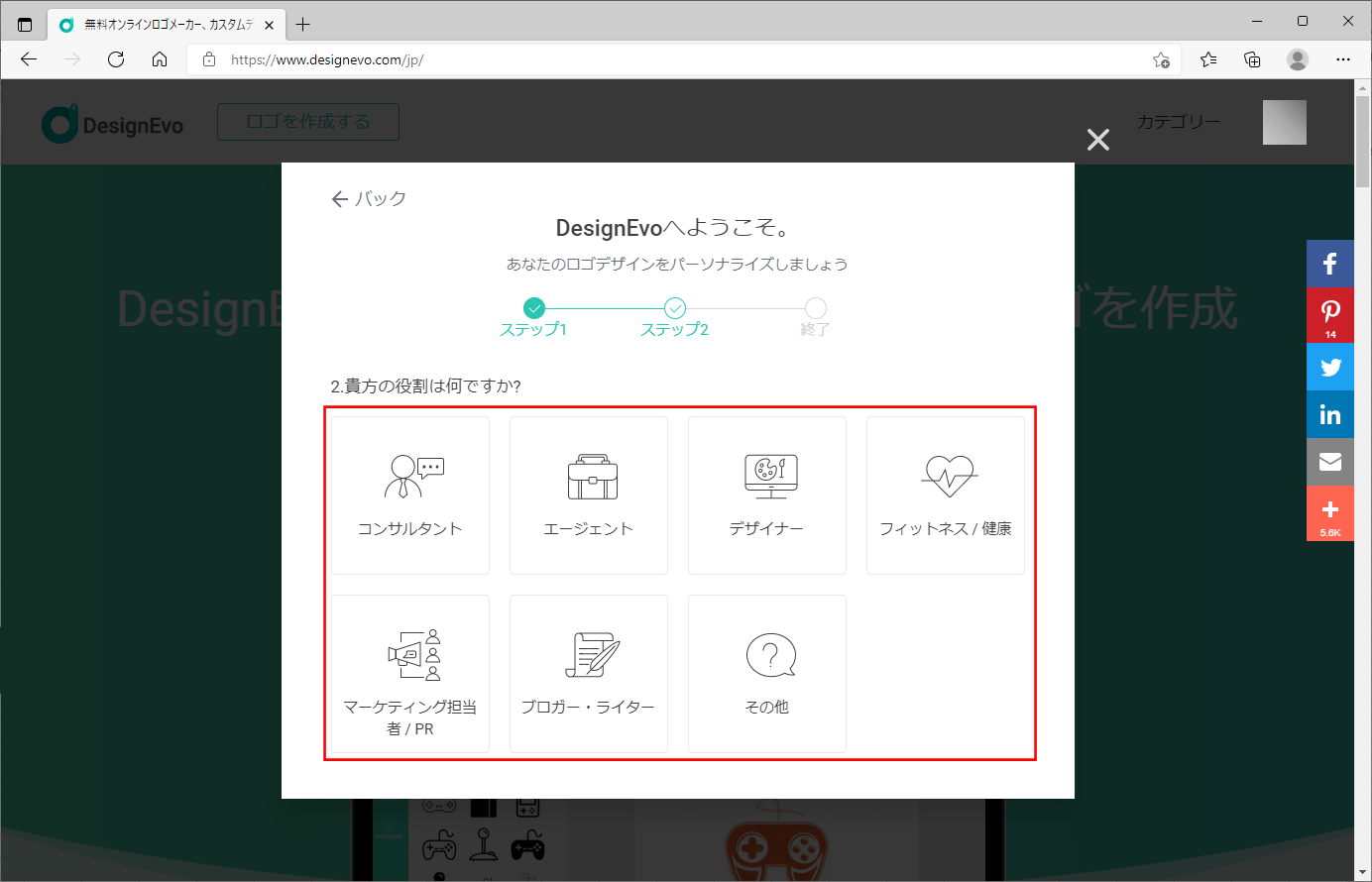
5) Googleを選択してユーザー登録した場合、Gmailのメールアドレスに、ログインするためのアカウント情報が届くことが確認できる。
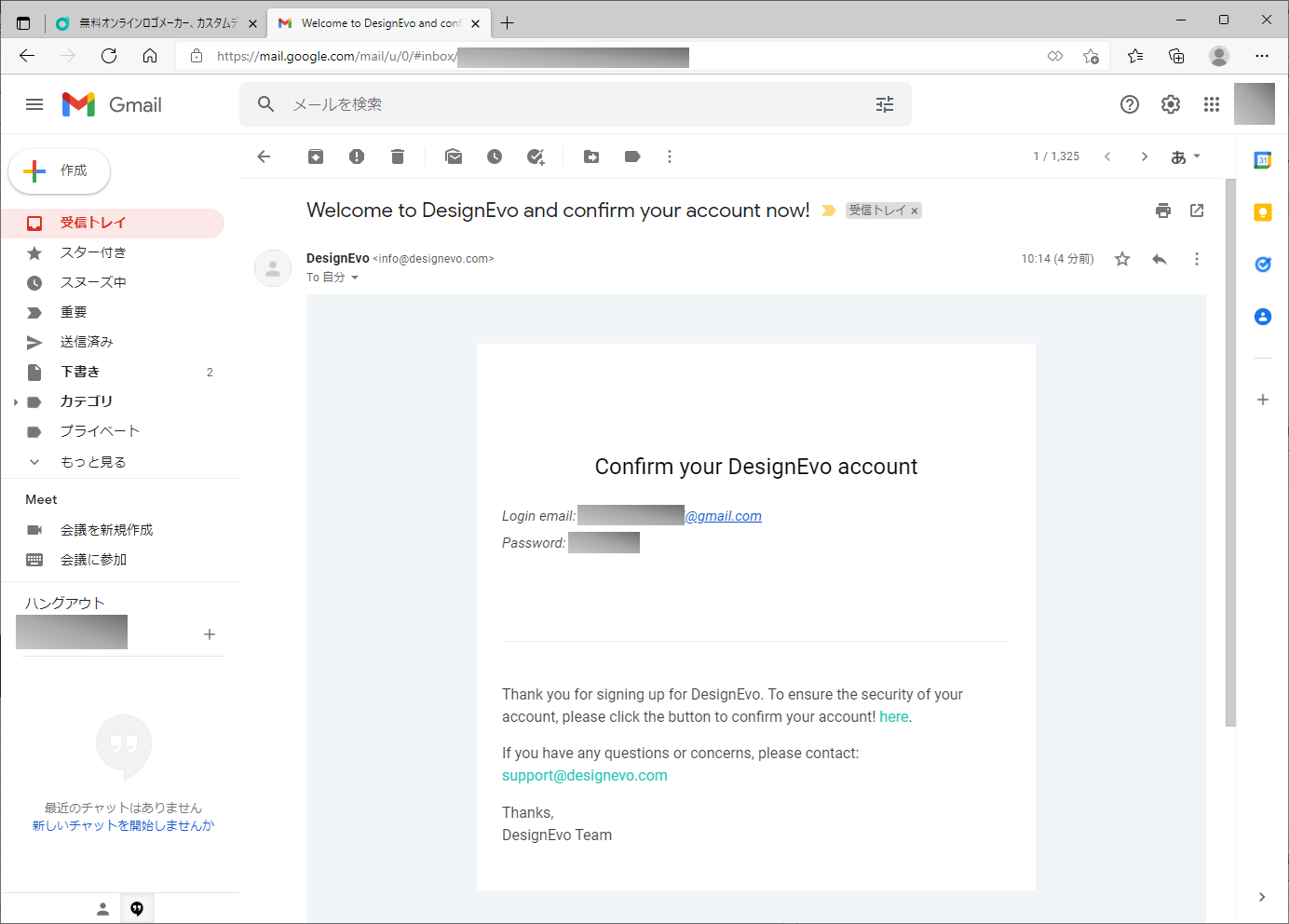
6) ユーザー登録が完了すると、DesignEvoにログインされ、以下の画面に遷移する。ここでログアウトするには、右上のアカウントから「ログアウト」メニューを押下する。
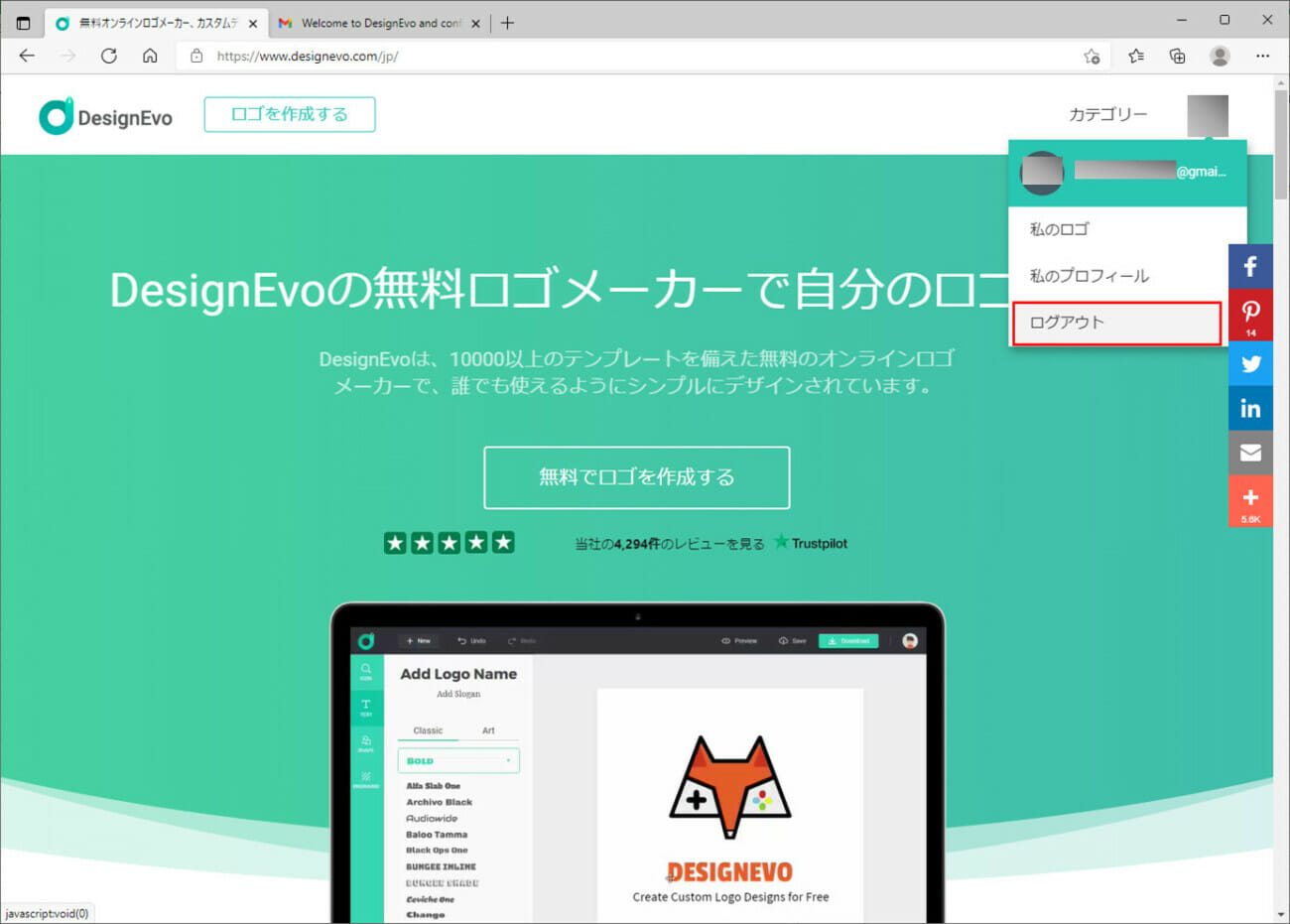
DesignEvoへのログイン
DesignEvoへのログイン手順は、以下の通り。
1) 以下のサイトにアクセスし、「登録」ボタンを押下する。
https://www.designevo.com/jp/
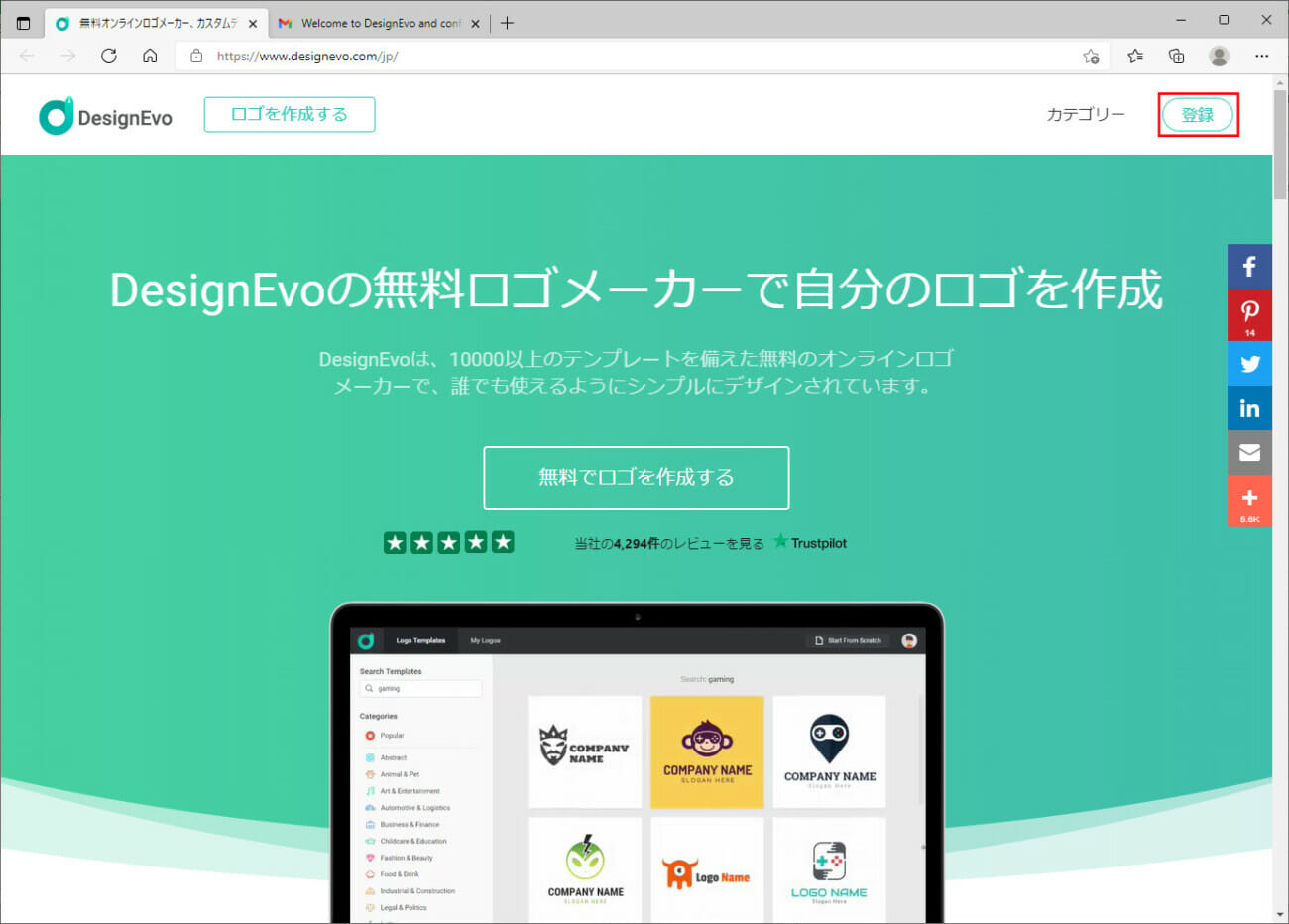
3) ユーザー登録後に届いたメールに記載されていた、メールアドレス・パスワードを入力し、「ログイン」ボタンを押下する。
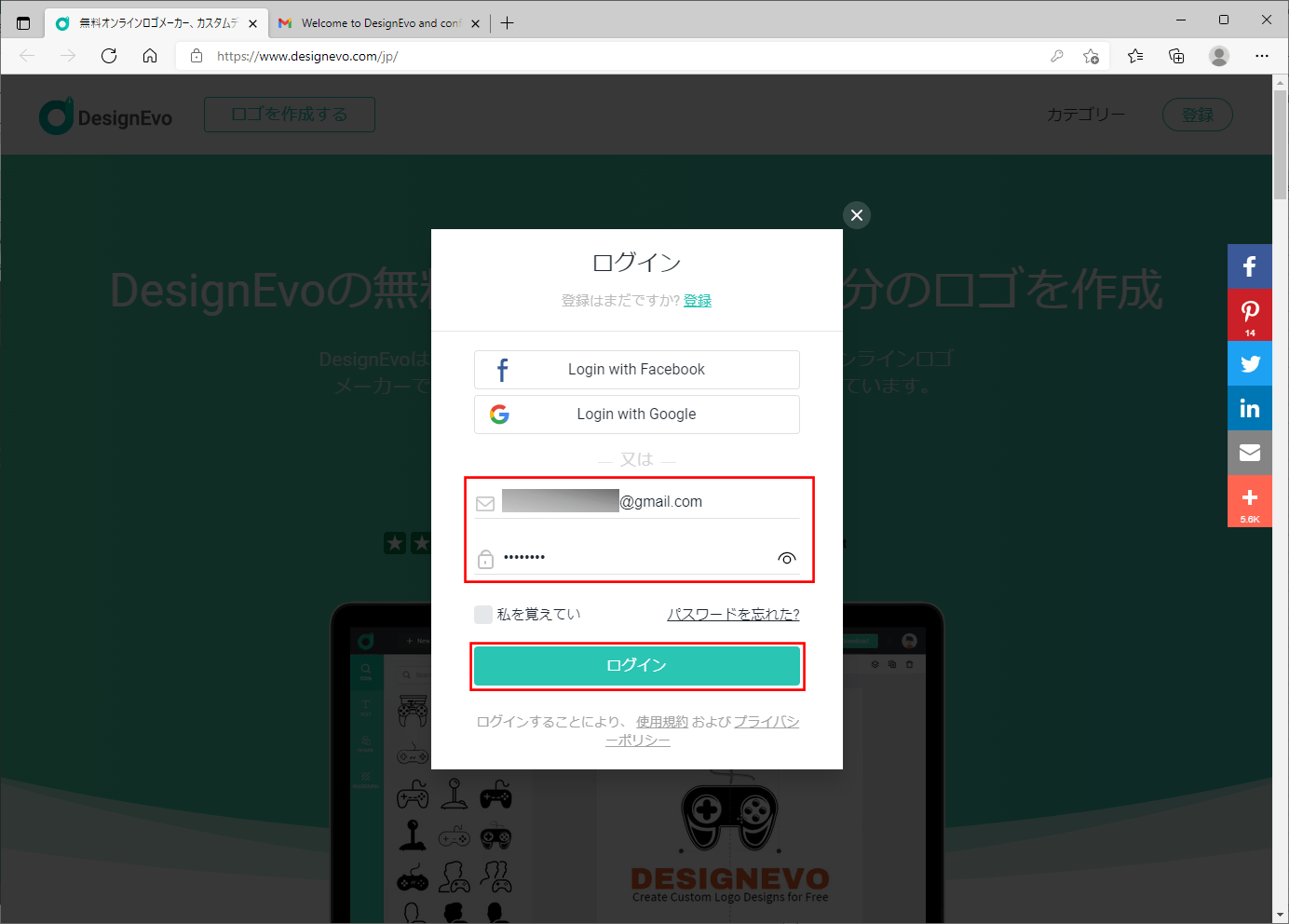
要点まとめ
- 「DesignEvo」を利用すると、多くのテンプレートからロゴ作成が簡単に行えて便利である。
- 「DesignEvo」を利用するには、ユーザー登録した後でログインする。